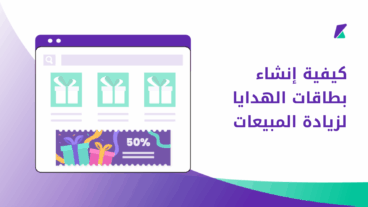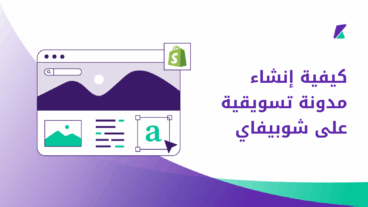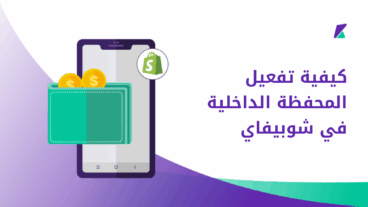تُعد سلة المشتريات من أبرز العناصر المؤثرة في نجاح أي متجر إلكتروني، ومع ذلك كثير من أصحاب المتاجر يغفلون عن دورها التسويقي الفعّال. فبدل أن تكون مجرد وسيلة لجمع المنتجات، يمكن تحويلها إلى أداة بيع ذكية تعزز قرار الشراء وترفع متوسط قيمة الطلب عبر إضافة عناصر تحفيزية مثل العروض الخاصة، والـ Upsell، والخصومات، إلى جانب عناصر الثقة مثل شارات الأمان ووسائل الدفع الموثوقة.
في هذا المقال أشارك تجربتي في تطوير سلة المشتريات التقليدية على شوبيفاي وتحويلها إلى سلة تفاعلية، مع استعراض أبرز الخطوات والنصائح التي ساعدتني على رفع معدلات التحويل وزيادة المبيعات.
كيف أنشأت سلة المشتريات التفاعلية على شوبيفاي؟
جربت على متجري العديد من التطبيقات المخصصة لإنشاء سلة المشتريات التفاعلية على شوبيفاي، سواء كانت مجانية أو مدفوعة. وبعد التجربة، وجدت أن أفضل خيار هو الاعتماد على تطبيق Upsell Cart Drawer: Upcart.
ذلك هذا التطبيق يوفر جميع المميزات المتقدمة التي أحتاجها في سلة المشتريات مجمعًة، مثل العروض الخاصة، وإضافة منتجات Upsell، وتقديم الهدايا، وتطبيق الخصومات التلقائية، إلى جانب العديد من الأدوات الأخرى المفيدة التي تساعد على رفع معدلات التحويل ومتوسط قيمة الطلب.
01- تثبيت تطبيق Upsell Cart Drawer على شوبيفاي
في البداية قمت بتثبيت التطبيق على متجري من خلال متجر تطبيقات شوبيفاي. بحثت عن تطبيق Upsell Cart Drawer: Upcart، ثم ضغطت على زر Install لتثبيته كما هو موضح في الصورة التالية:
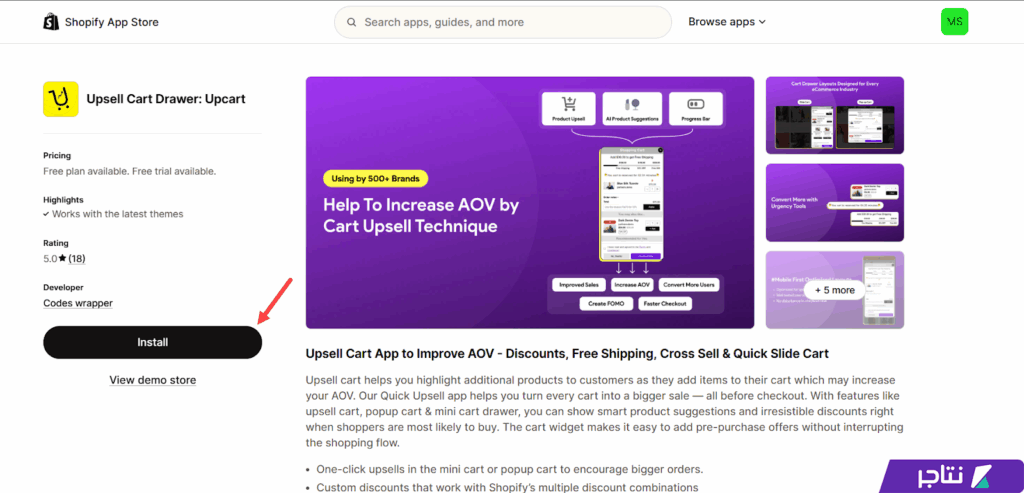
بعد ذلك، طلب التطبيق مجموعة من الصلاحيات ليتمكن من إضافة العروض والخصومات تلقائيًا داخل سلة المشتريات. راجعت هذه الصلاحيات جيدًا، ثم ضغطت على زر Install مرة أخرى لإكمال عملية التثبيت.
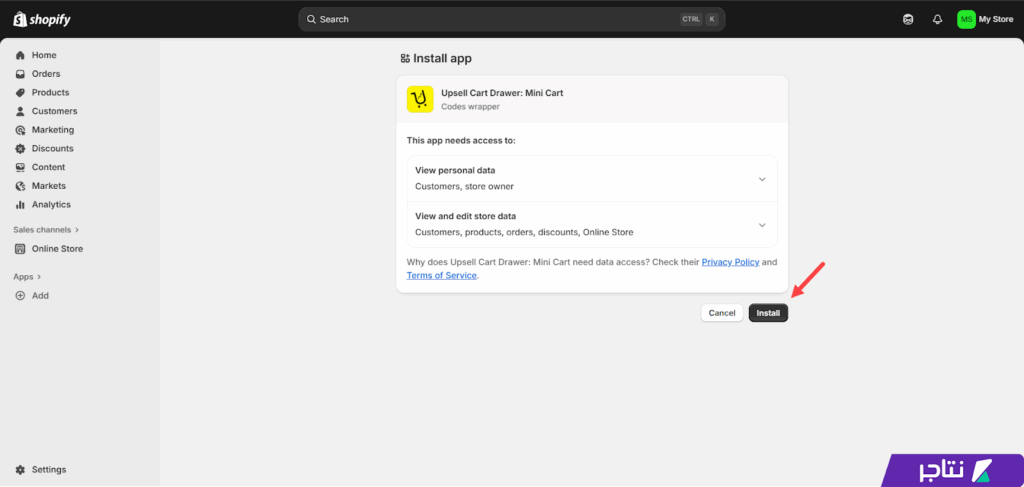
بعد اكتمال التثبيت، يتم توجيهك مباشرة إلى لوحة إدارة التطبيق داخل شوبيفاي. أول خطوة هي تحديد مظهر سلة المشتريات التي ترغب باستخدامها، سواء كانت نافذة منبثقة (Popup Cart) أو قائمة جانبية (Side Cart).
في حالتي، اخترت الاعتماد على سلة المشتريات الجانبية لأنها تمنح تجربة أكثر سلاسة للعملاء خصوصًا مع استمرار التصفح وإضافة المنتجات، ثم ضغطت على زر Save Layout & Customize لحفظ الإعدادات والانتقال إلى مرحلة التخصيص.
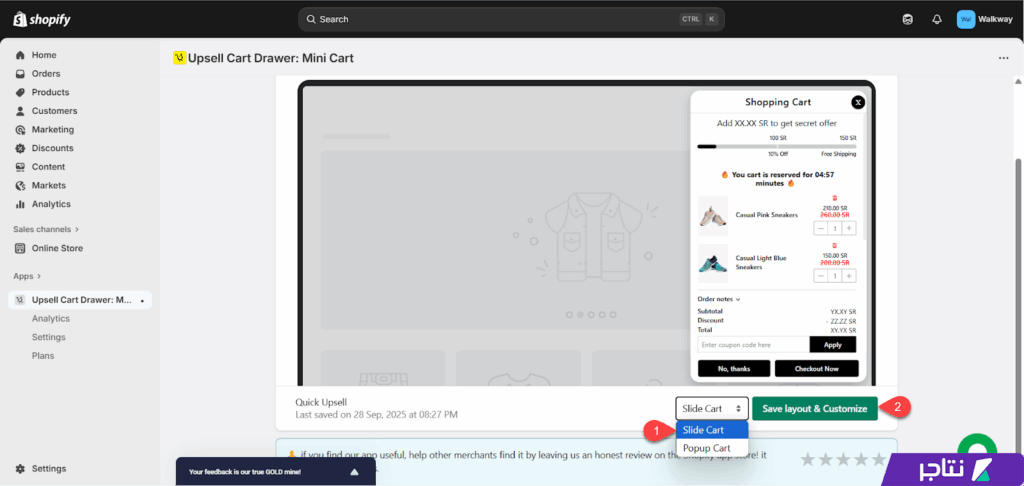
02- تخصيص الجوائز والهدايا في سلة المشتريات
القسم الأول في سلة المشتريات الديناميكية هو قسم الجوائز والهدايا، ويُعد من أبرز العناصر التي تحفّز العميل على زيادة قيمة الطلب.
فعلى سبيل المثال: عند بلوغ قيمة الشراء 300 ريال يحصل العميل على خصم بنسبة 10%، وعند وصوله إلى 500 ريال يحصل على شحن مجاني، وهكذا. وبالتالي يسعى العميل إلى زيادة قيمة مشترياته للاستفادة من الجوائز والهدايا المتاحة.
للتعديل على هذا القسم من إعدادات سلة المشتريات، اختر تبويب Progress Bar من القائمة الجانبية كما هو موضح في الصورة التالية:
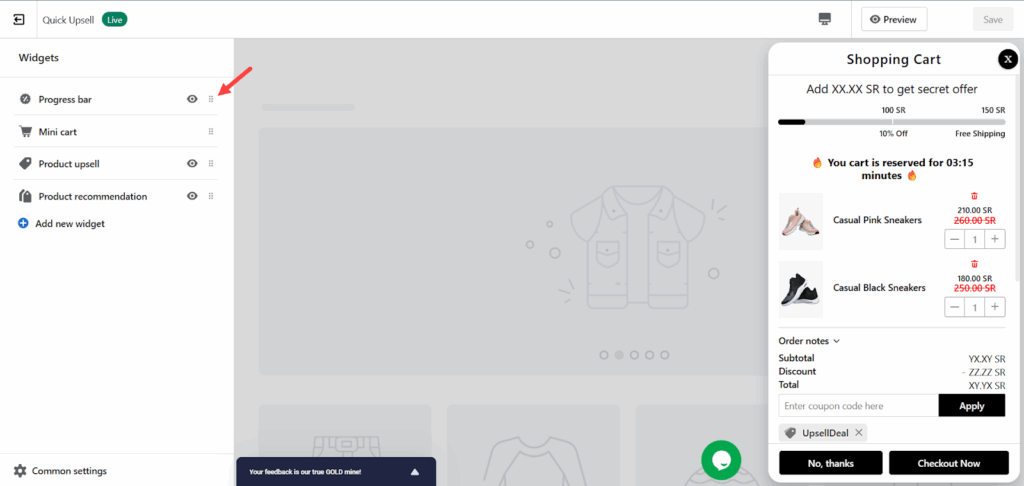
بعد ذلك، حدّد ألوان القسم بما يتوافق مع هوية متجرك من تبويب Tier Options، مثل لون الخط، الخلفية، وألوان الجوائز، كما هو ظاهر في الصورة التالية:
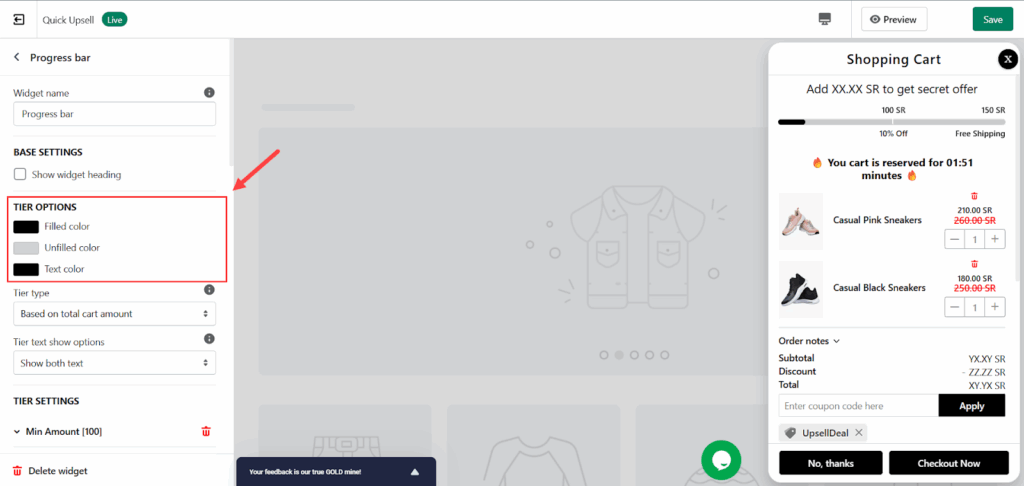
ثم انتقلت إلى تبويب Tier Type لاختيار آلية احتساب الهدايا، سواءً بناءً على عدد المنتجات أو على قيمة سلة المشتريات. في حالتي اعتمدت على القيمة الإجمالية، لذلك اخترت خيار Based on total cart amount كما هو موضح في الصورة التالية:
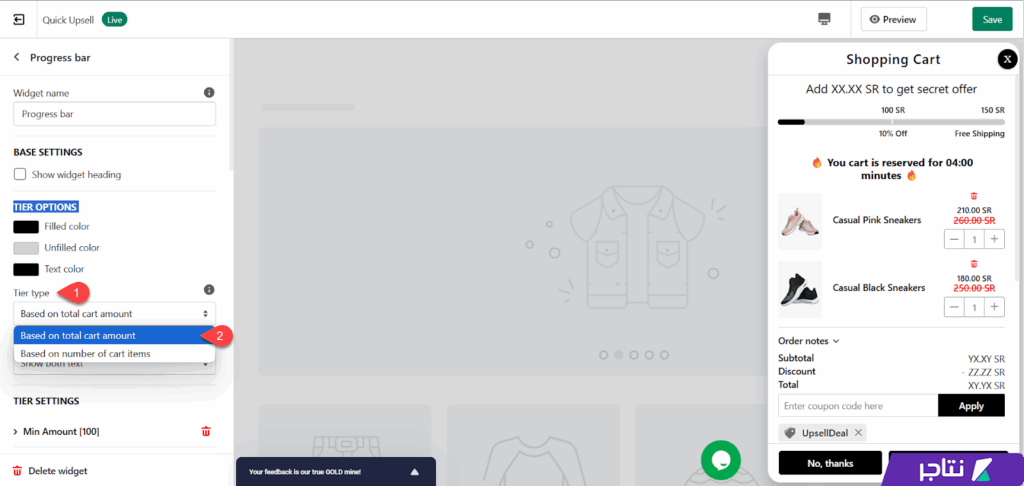
بعدها، يمكنك التحكم في تفاصيل كل جائزة من تبويب Discount Settings، مثل نوع الخصم (قيمة ثابتة، نسبة مئوية، أو شحن مجاني)، إضافةً إلى اسم الجائزة والوصف الذي سيظهر داخل سلة المشتريات.
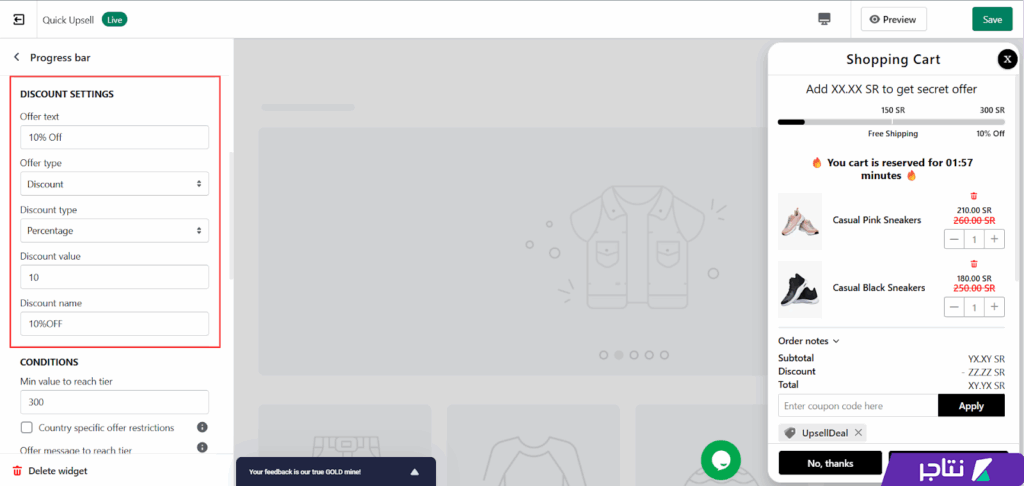
ومن خلال تبويب Condition تحدد الشرط المطلوب للحصول على الجائزة، مثل بلوغ قيمة مشتريات 300 ريال، ثم تخصص الرسالة التي ستظهر في شريط التقدم لتحفيز العميل على الوصول للجائزة.
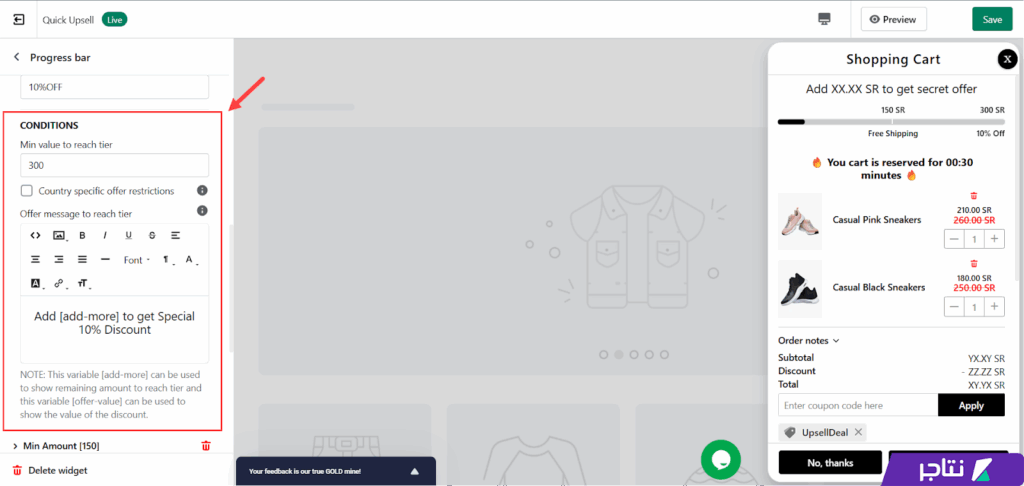
وبالطريقة نفسها، تستطيع إضافة جوائز إضافية عبر الضغط على زر Add Tier وتعبئة التفاصيل الخاصة بها.
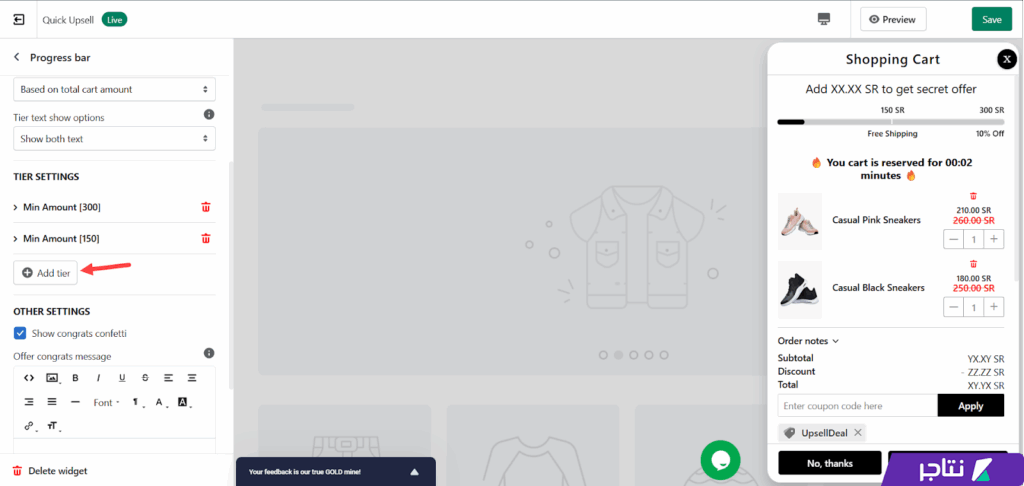
وفي حال رغبت بوضع جائزة للشحن المجاني، اختر من تبويب Discount Type خيار Free Shipping، ثم اضبط شروط التفعيل بما يتناسب معك استراتيجيتك التسويقية كما هو موضح في الصورة التالية:
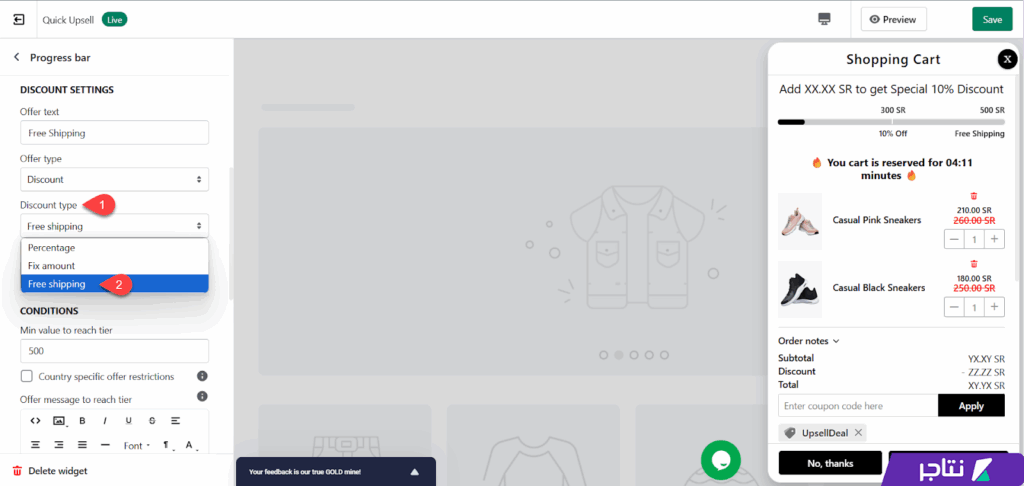
وأخيرًا، من تبويب Offer Congrats Message يمكنك تخصيص الرسالة التي تظهر للعميل عند تحقيق الشرط والحصول على الجائزة.
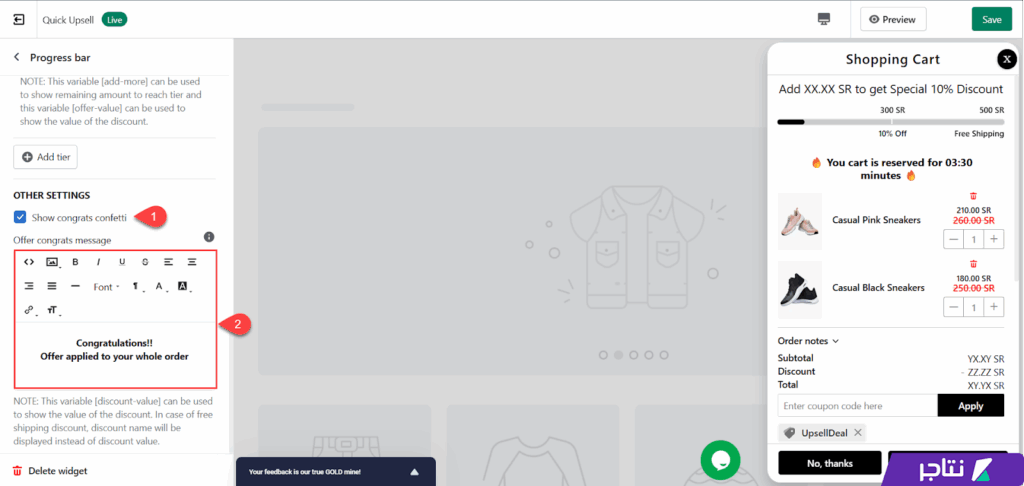
03- تخطيط قسم المنتجات في سلة المشتريات
الخطوة التالية هي تعديل قسم المنتجات في سلة المشتريات عبر اختيار تبويب Mini Cart من قائمة الودجات الجانبية.
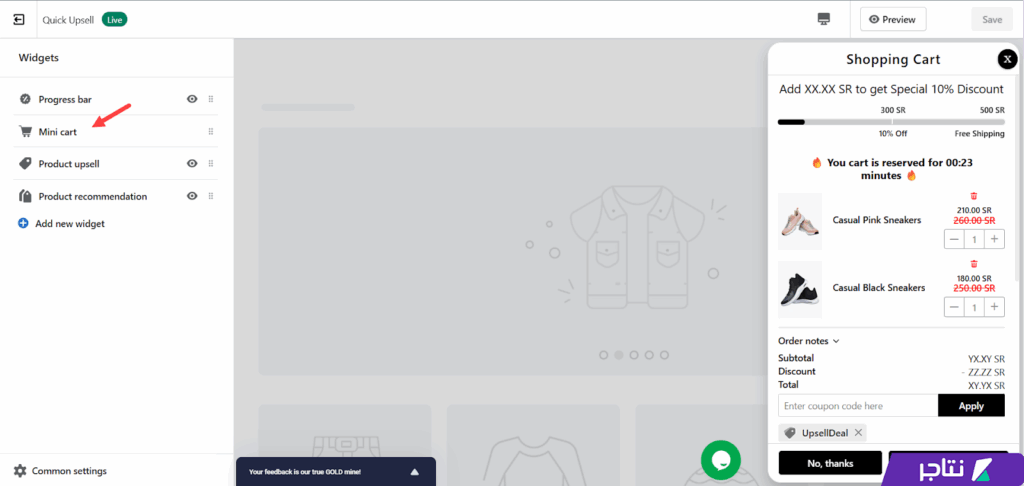
بعد ذلك، يمكنك تعديل خيارات العرض، العناوين، الخلفية، والألوان من تبويب Product settings كما هو موضح في الصورة التالية:
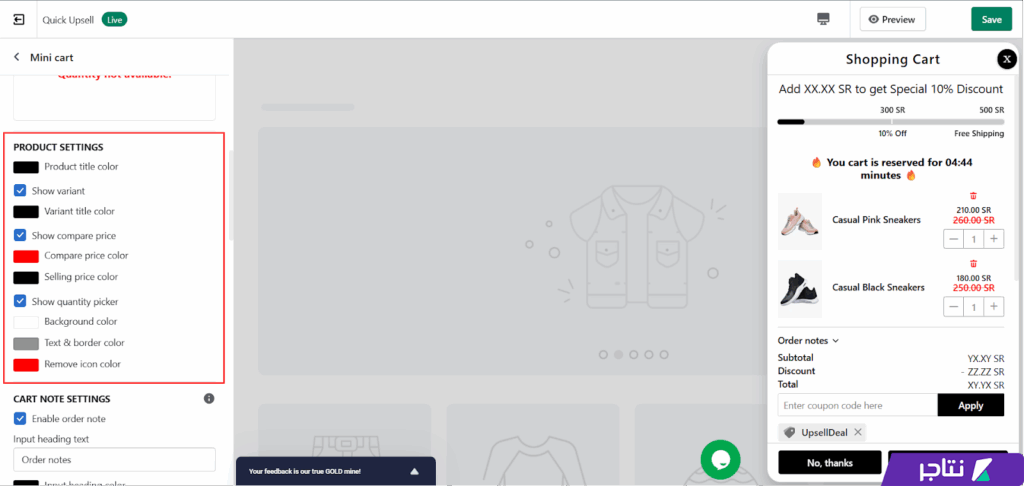
وبالمثل، تستطيع تعديل جميع النصوص من تبويب Cart note settings مثل الخصومات، الضرائب، إجمالي السلة، وغيرها.
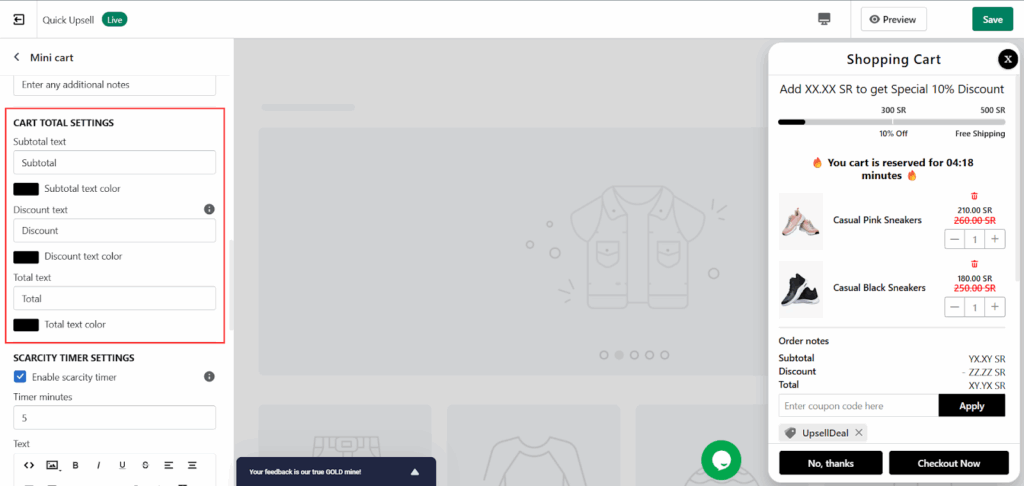
ومن أبرز النقاط التي اعتمدتها في متجري تفعيل قسم العداد من تبويب Scarcity timer settings، والذي يتيح عند تشغيله عرض عداد تنازلي يحفز العميل على إتمام عملية الشراء قبل انتهاء الوقت.
ولتفعيل هذه الميزة اختر خيار Enable scarcity timer، ثم حدد الوقت المطلوب من خانة Timer minutes، وأدخل الرسالة التي ستظهر للعميل من خانة Text كما يظهر في الصورة التالية:
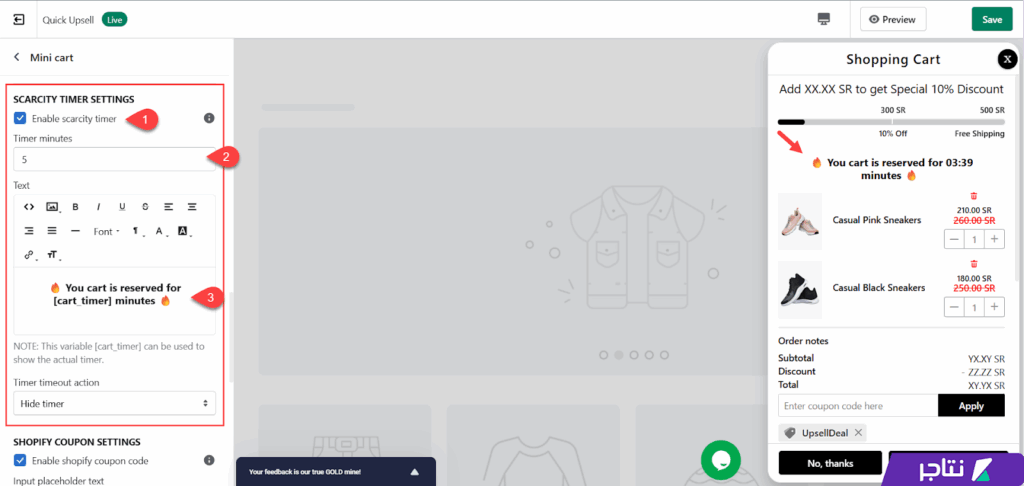
كذلك فعّلت قسم كوبونات الخصم لتمكين العميل من إدخال الكوبون مباشرة في سلة المشتريات عبر خيار Enable Shopify coupon code، مع إمكانية تخصيص مظهره والنصوص والخلفية بسهولة من إعدادات القسم.
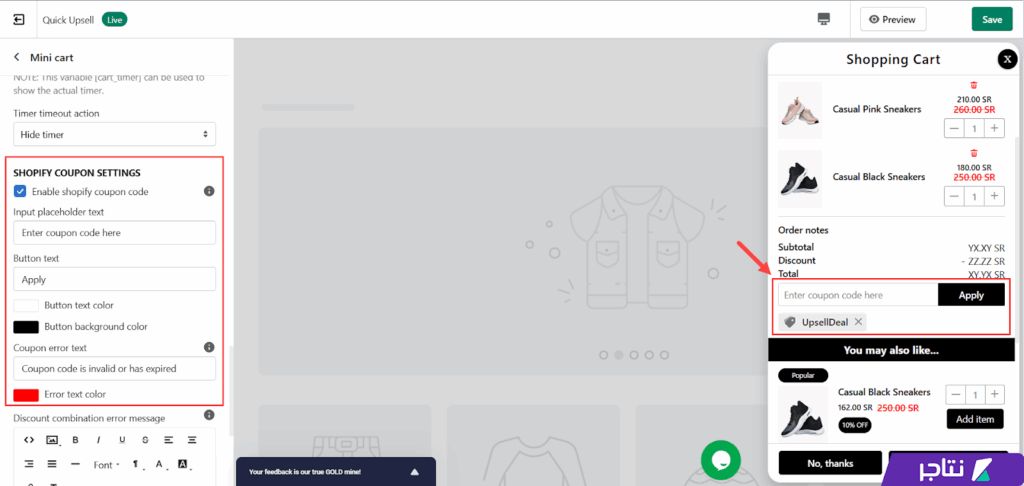
وبذلك أصبح قسم المنتجات متكاملًا ومتوافقًا مع الهوية البصرية لمتجري.
04- إضافة العروض التسويقية في سلة المشتريات
في هذه الخطوة يمكنك تعزيز سلة المشتريات من خلال إضافة عروض Upsell أو عروض بمنتجات خاصة تُظهر للعميل خيارات إضافية تساعد على رفع قيمة المشتريات.
فعلى سبيل المثال، اعتمدت في متجري على عروض Upsell، لذلك اخترت من القائمة الجانبية تبويب Product Upsell كما هو موضح في الصورة التالية:
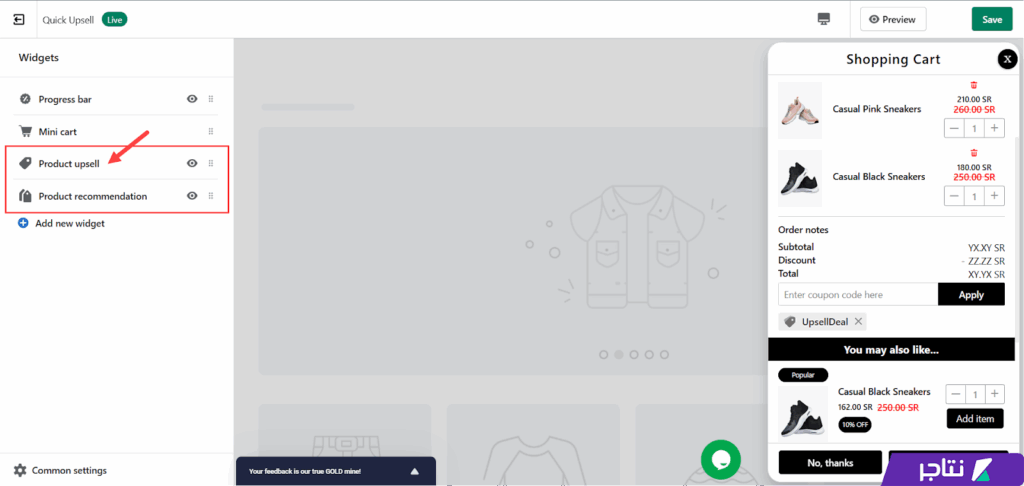
بعد ذلك حدد المنتجات المشمولة في العرض سواء كانت منتجات أو تصنيفات محددة، أو أنشئ عروض Upsell مخصصة بحيث يُعرض المنتج Y مع المنتج X لبناء شبكة عروض Upsell قوية وذات استهداف دقيق.
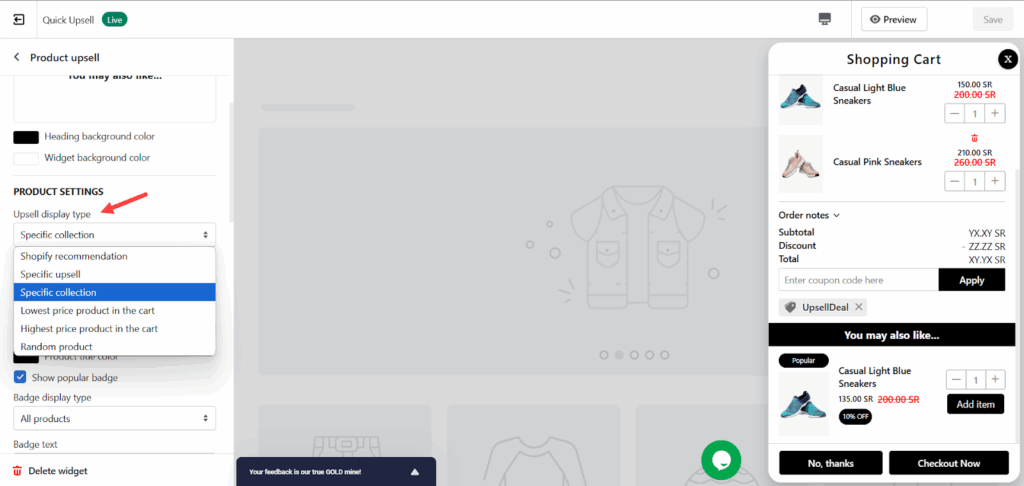
بعدها خصص مظهر قسم العروض في سلة المشتريات من تبويب Product Option من حيث الألوان، العناوين، الخطوط، والخلفيات بما يتناسب مع هوية متجرك.
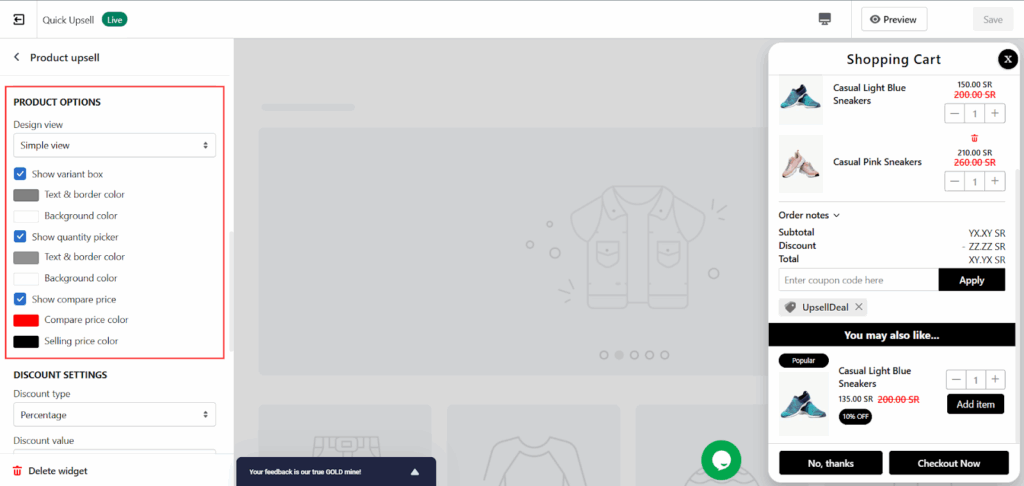
كذلك يمكنك تفعيل خصومات تلقائية على المنتجات المستهدفة سواء بنسبة مئوية أو بقيمة ثابتة من تبويب Discount Settings كما هو موضح في الصورة التالية:
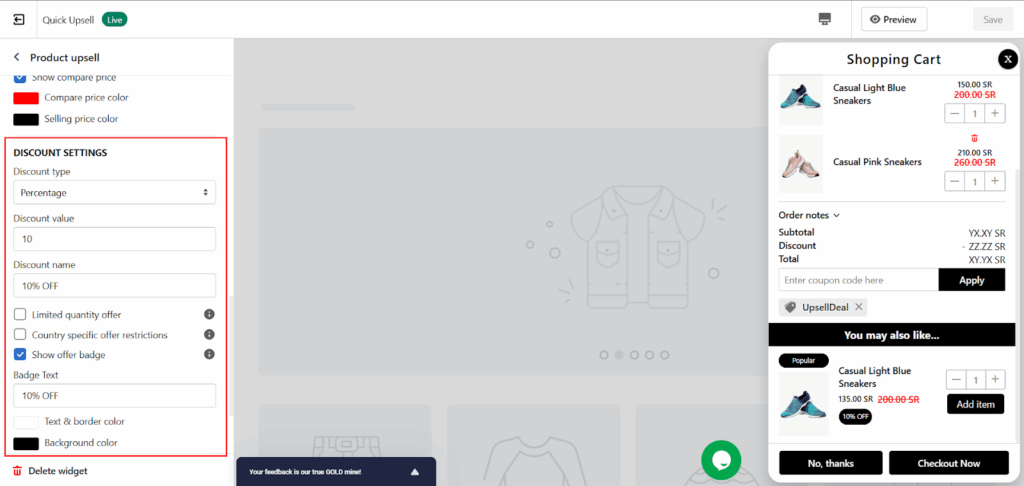
وبعد الانتهاء من إعداد سلة المشتريات بالكامل، أضغط على زر Save ليتم حفظ التغييرات وتطبيقها على متجرك.
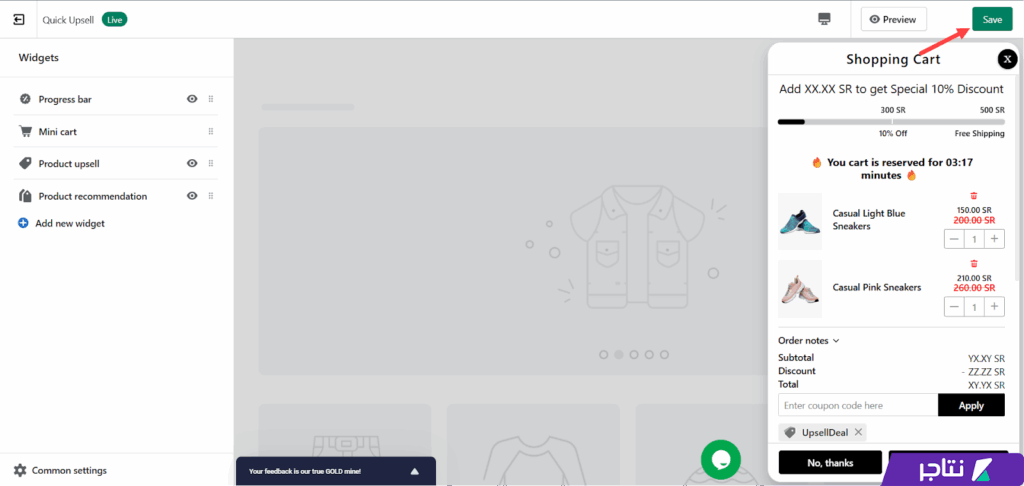
05- تفعيل واختبار سلة المشتريات التفاعلية على شوبيفاي
الآن أصبحت سلة المشتريات التفاعلية جاهزة على متجرك، لكن لتفعيلها يلزم الاشتراك في التطبيق بتكلفة 7 دولارات شهريًا أو 70 دولارًا سنويًا، مع إمكانية الاستفادة من فترة التجربة المجانية لمدة 4 أيام. لذلك أبدء بالنسخة التجريبية وإذا كانت ملائمة استثمر في الخطة المدفوعة.
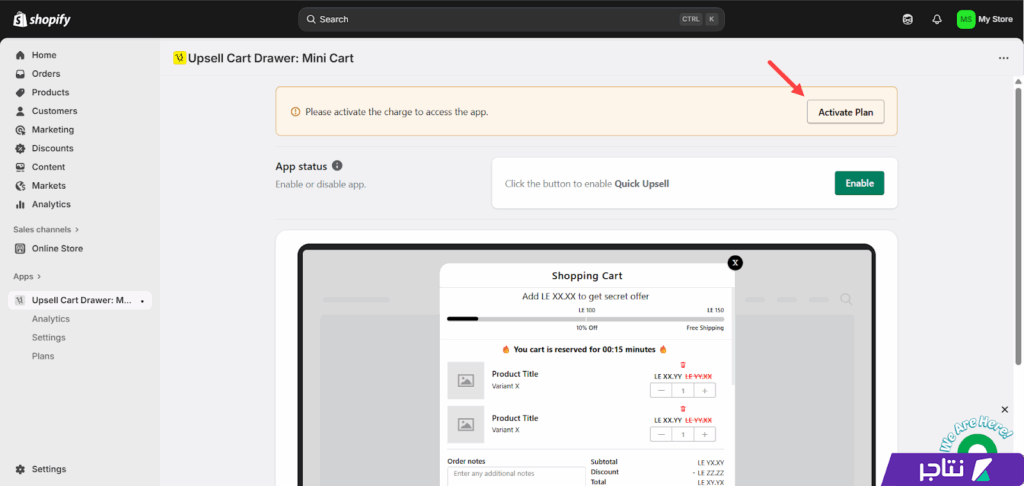
بعد تفعيل النسخة على المتجر، توجه إلى محرر القالب ثم اختر من القائمة الجانبية Settings وفعل تطبيق Upsell Cart Drawer. بعد ذلك اضغط على زر Save لحفظ الإعدادات وتطبيقها على المتجر.
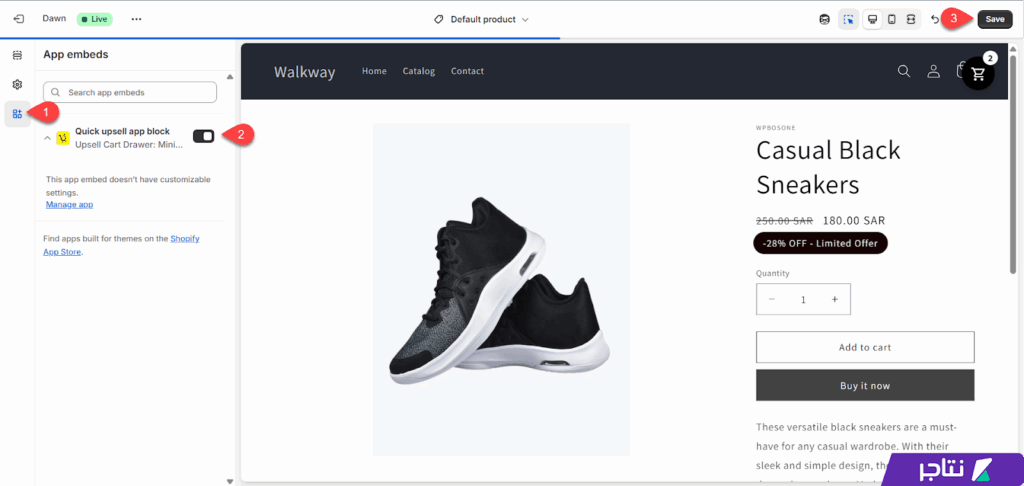
وبمجرد أن يضيف العملاء منتجاتهم إلى سلة المشتريات، ستظهر لهم السلة التفاعلية مزودة بشريط تقدم يحفزهم على زيادة قيمة المشتريات للحصول على الهدايا أو الخصومات الإضافية، إلى عرض ملخص الطلب بشكل منظم مع إمكانية إدخال كوبونات الخصم مباشرة. كما سيظهر العداد التنازلي وقسم عروض Upsell لعرض المنتجات الإضافية المرتبطة بالمنتج الأساسي كقسم تسويقي كما هو موضح في الصورة التالية:
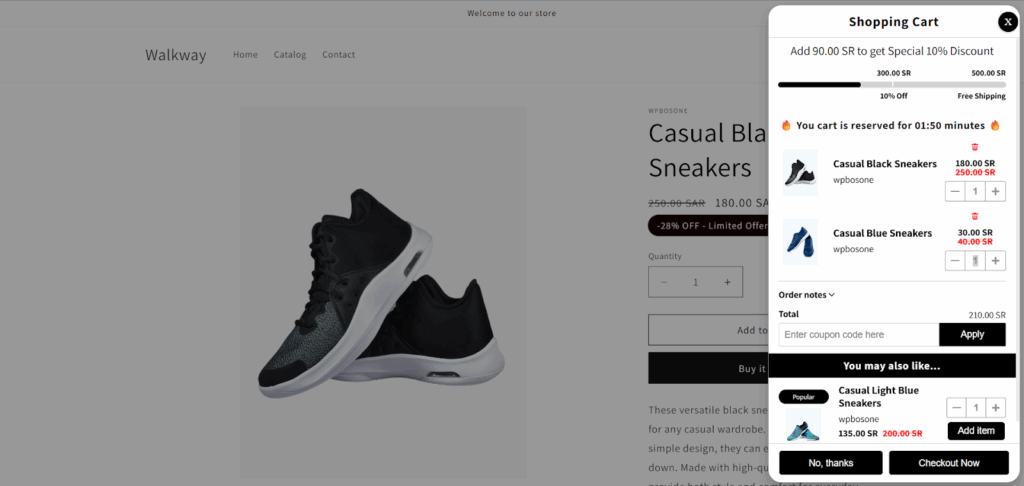
وبهذا الشكل تحولت سلة المشتريات من مجرد وسيلة لجمع الطلبات إلى أداة بيع ذكية تعزز قرار الشراء وترفع متوسط قيمة الطلب. ومع تطويرها بشكل تدريجي، يمكن الاعتماد عليها كإحدى الركائز التسويقية الأساسية في متجرك.